
Информатика. Методички. OpenOffice. Табличный редактор. Работа в ОО.Сalc
.pdfРезультат вычисления – в первом случае – 25937,4 руб., во втором –
41874,85руб.
Расчет процентных платежей В зависимости от порядка расчетов могут быть использованы различные
функции. В простейших случаях для расчета можно использовать функцию
PMT. Функция PMT вычисляет размер периодических выплат, необходимых для погашения займа, полученного под определенный процент, за определенный срок. Эту же функцию можно использовать для вычисления величины регулярных вложений под определенный процент, необходимых для достижения определенной величины вклада за определенный срок. Синтаксис функции:
PMT(Ставка; КПЕР; Сумма; Остаток; Тип),
где: Ставка – процентная ставка за период. КПЕР – общее число платежей. Сумма – выплата, производимая в каждый период и не меняющаяся за все время выплаты. Остаток (необязательно) – требуемое значение будущей стоимости или остатка средств после последней выплаты. Если аргумент опущен, он полагается равным 0 (будущая стоимость займа, например, равна 0). Тип (необязательно) – срок периодических платежей (число 0 или 1, обозначающее, когда должна производиться выплата. 0 или опущен – в конце периода. 1 – в начале периода).
При создании формулы следует устанавливать одинаковую размерность периода для процентной ставки и числа платежей. Например, если выплаты производятся один раз в год, то и процентная ставка должна быть дана в годовом исчислении, а если выплаты производятся ежемесячно, то должна быть задана месячная процентная ставка.
Например, необходимо рассчитать величину ежемесячного вложения под 6 % годовых, которое через 12 лет составит сумму вклада 50000 руб. ( рис. 7.13)

Рис. 7.13. Расчет процентных платежей с использованием функции PMT Результат вычисления получается отрицательным (-140,34 руб.)
поскольку эту сумму необходимо выплачивать. Функции даты и времени О функциях даты и времени
Функции дат и времени используют для преобразования форматов даты и времени, вычислений промежутков времени, а также для вставки на лист автоматически обновляемых значений даты и времени.
Автоматически обновляемая текущая дата Текущая дата и время
Для вставки текущей автоматически обновляемой даты используется функция TODAY. Функция аргументов не имеет. Значение в ячейке будет обновляться при открытии файла.
Для вставки текущей даты и времени можно использовать функцию NOW. Функция аргументов не имеет. Значение в ячейке будет обновляться при открытии файла, а также после любых вычислений в книге или вводе данных на любой лист. В связи с этим данной функцией удобно пользоваться, например, при подготовке и распечатке счетов.

День недели произвольной даты Для вычисления дня недели любой произвольной даты можно
использовать функцию WEEKDAY. День недели указывается порядковым номером. Синтаксис функции:
WEEKDAY(Число; Тип),
где: Число – дата, для которой определяется день недели. Дату можно вводить обычным порядком. Тип – тип отсчета дней недели. 1 – отсчет дней недели начинается с воскресенья (этот отсчет используется по умолчанию, если аргумент Тип опущен). 2 – отсчет дней недели начинается с понедельника. 3 – отсчет начинается с понедельника, но понедельник считается нулевым днем недели.
Для получения формулы, определяющей, является ли день недели рабочим днем, можно использовать функцию IF. Например, для определения типа дня недели в ячейке А1 можно использовать формулу ( рис. 7.14):
IF(WEEKDAY(A1; 2)<6; "Рабочий день"; "Выходной").
Рис. 7.14. Определение типа дня недели Текстовые функции О текстовых функциях
Текстовые функции используют для преобразования и анализа числовых текстовых значений.
Преобразование арабских цифр в римские и наоборот Для преобразования числа, записанного арабскими цифрами в число,
записанное римскими цифрами, используют функцию ROMAN. Синтаксис функции:
ROMAN(Число; Режим),
где: Число – число, записанное арабскими цифрами. Режим (необязательно) – степень упрощения. Чем выше это значение, тем выше степень упрощения римского числа.
Функцию нельзя использовать для отрицательных чисел, а также для чисел больше 3999.
Для преобразования числа, записанного римскими цифрами в число, записанное арабскими цифрами, используют функцию ARABIC. Синтаксис функции:
ARABIC (Текст),
где: Текст – число, записанное римскими цифрами.
Число, записанное римскими цифрами, не должно превышать
MMMCMXCIX (3999).
Изменение регистра текста
Для изменения регистра текста используются три функции: UPPER (преобразует все буквы в прописные), PROPER (преобразует в прописные только первую букву каждого слова) и LOWER (преобразует все буквы в строчные). Синтаксис всех функций одинаков:
UPPER (Текст), PROPER (Текст), LOWER (Текст),
где: Текст – ячейка с преобразуемым текстом. Объединение текста
Для объединения текста из разных ячеек используют функцию CONCATENATE. Синтаксис функции:
CONCATENATE(Текст1; Текст2; ...; Текст30),
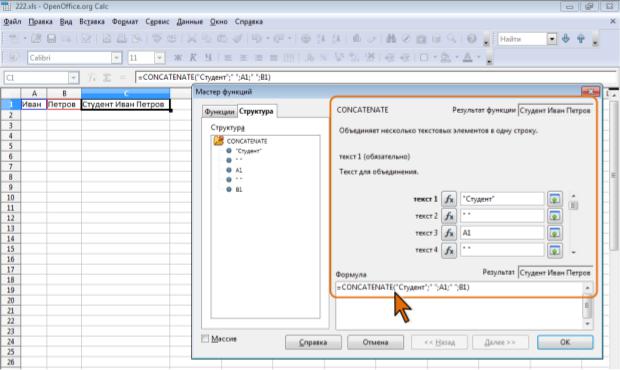
где Текст1…30 – список от 1 до 30 аргументов, текст которых требуется объединить. Аргумент может быть ячейкой, текстом или числом. Ссылки на пустые ячейки игнорируются. Нельзя использовать ссылки на диапазоны смежных ячеек.
На рис. 7.15 показан пример объединения текста. Текст "Студент" и
пробелы введены с клавиатуры, остальные данные взяты из ячеек таблицы.
Рис. 7.15. Объединение текста Использование логических функций О логических функциях
Логические функции используют для проверки и анализа данных, а также в условных вычислениях.
Вместо функций TRUE или FALSE можно непосредственно ввести слово ИСТИНА или ЛОЖЬ с клавиатуры в ячейку или в формулу.
Логические функции в качестве аргументов используют логические выражения. Логические выражения используются для записи условий, в которых сравниваются числовые или текстовые значения. В логических выражениях используют операторы сравнения, приведенные в таблице.

Проверка и анализ данных Для наглядного представления результатов анализа данных можно
использовать функцию IF. Синтаксис функции: IF(Тест; Тогда значение; Иначе значение),
где: Тест – логическое выражение, правильность которого следует проверить. Тогда значение (необязательно) – значение, если логическое выражение истинно (если значение отсутствует, в ячейке отображается ИСТИНА). Иначе значение (необязательно) – значение, если логическое выражение ложно (если значение отсутствует, в ячейке отображается ЛОЖЬ).
Например, в таблице на рис. 7.16 функция IF используется для проверки значений в ячейках столбца В по условию >=4,25 (больше или рано 4,25) Если значение удовлетворяет условию, то функция принимает значение "Отлично", а если значение не удовлетворяет условию, то функция принимает значение "Хорошо".

Рис. 7.16. Проверка значений Условные вычисления
Часто выбор формулы для вычислений зависит от каких-либо условий. Например, при расчете торговой скидки могут использоваться различные формулы в зависимости от размера покупки.
Для выполнения таких вычислений используется функция IF, в которой в качестве аргументов значений вставляются соответствующие формулы.
Например, в таблице на рис. 7.17 при расчете стоимости товара цена зависит от объема партии товара. При объеме партии более 30 цена понижается на 10%. Следовательно, при выполнении условия используется формула B2*C2*0,9, а при невыполнении условия – B2*C2.

Рис. 7.17. Условное вычисление
Лекция 8. Форматирование данных Установка числовых форматов О числовых форматах
Под числами в OpenOffice.org Calc понимаются собственно числа, включая числа с десятичными и/или простыми дробями и числа с указанием символа процентов, а также даты и время.
Форматирование чисел используется для более удобного представления данных на листе.
Устанавливать числовые форматы можно как для чисел, введенных с клавиатуры или импортированных, так и для результатов вычислений.
Значение введенного или импортированного числа или результата вычислений при установке формата не изменяется.
При установке формата отображение введенного числа в строке ввода и в ячейке может отличаться. Но именно значение числа, отображаемое в строке ввода, будет использоваться при вычислениях, сортировках и т. д.
Точно так же как отформатированное число отображается на листе, оно будет и напечатано.
Фрагмент листа, для которого устанавливается числовой формат, должен быть выделен. Для установки числовых форматов используют элементы панели инструментов Форматирование. Название каждой кнопки начинается словами
Числовой формат, а затем через двоеточие следует ее конкретное название (
рис. 8.1).

Рис. 8.1. Элементы панели инструментов Форматирование для установки
числовых форматов Кроме того, для установки встроенных числовых форматов и создания
пользовательских используют вкладку Числа диалогового окна Формат ячеек
( рис. 8.2).
Рис. 8.2. Вкладка Числа диалогового окна Формат ячеек Для перехода к вкладке Числа диалогового окна Формат ячеек можно в
меню Формат выбрать команду Ячейки или щелкнуть правой кнопкой мыши
